Hướng dẫn cách sử dụng IP Camera theo dõi qua Internet

14/07/2017 2871
Tuỳ theo tốc độ truyền dữ liệu trên mạng mà ta chọn các thiết bị ghi hình phù hợp. Đối với mạng LAN hay mạng Internet sử dụng dịch vụ truy cập băng thông rộng ADSL thì bạn có thể chọn thiết bị IP Camera làm thiết bị ghi hình. Câu hỏi đặt ra ở đây là tại sao phải chọn thiết bị IP Camera mà không chọn Webcam. IP Camera thực sự là một thiết bị mạng được tích hợp một trình điều khiển riêng, cho phép nhiều người có thể xem hình ảnh cùng 1 lúc thông qua trình duyệt web.
Trong bài viết này sẽ giới thiệu cách thiết lập một hệ thống quan sát từ xa bằng các IP Camera.
Hệ thống quan sát từ xa bằng các IP Camera có thể ứng dụng:
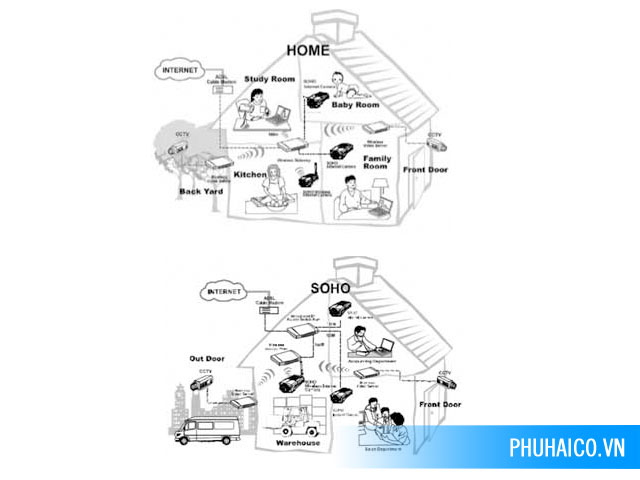
- Trông nom trẻ con, chống trộm.
- Điều hành, quản lý, hội họp từ xa.
- Gác thi không cần giáo viên
- Theo dõi bệnh nhân từ xa...
Để minh họa sẽ chuẩn bị:
- Mạng LAN 100Mbps
- 2 IP Camera kết nối vào mạng bằng cáp UTP
- Một máy tính kết nối vào mạng, trên máy tính có cài một trình duyệt web và hổ trợ java applet
- Đĩa cài đặt và phần mềm đi kèm IP Camera
Sau đây là cách thự hiện cấu hình để IP Camera có thể hoạt động:
Bước 1: Lắp đặt
- Nối IP Camera với Hub/Switch bằng cáp mạng UTP
- Cấp điện cho IP Camera.
- Sau khi thực hiện xong thì trên IP Camera sẽ sáng 2 đèn, đèn xanh là đèn báo được cấp điện và đèn đỏ là báo được kết nối vào mạng.
Bước 2: Cấu hình
- Đưa đĩa driver đi kèm vào máy tính đã nối vào mạng, chế độ Autorun sẽ kích hoạt trình quản lý cài đặt trên đĩa
- Ta sẽ chọn mục IPView SE để cài đặt vào máy.
- Từ menu chính, chạy chương trình IP View SE chương trình cho phép quản lý 4 Camera, Click vào Camera 1 để lựa chọn một Camera, chương trình sẽ mở ra cửa sổ Browse chứa danh sách các Camera đang kết nối vào mạng mà chương trình tìm thấy.
Chú ý:
- Nhà sản xuất IP Camera thường gán một giá trị địa chỉ IP mặc định cho Camera. Trong trường hợp này là 192.168.0.20.
- Để cho đơn giản, các bạn nên đổi địa chỉ IP của Camera cho phù hợp với địa chỉ IP trong mạng cục bộ LAN.
Chú ý:
Nhà sản xuất IP Camera thường gán một địa chỉ IP mặc định cho camera. Trong trường hợp này là 192.168.0.20
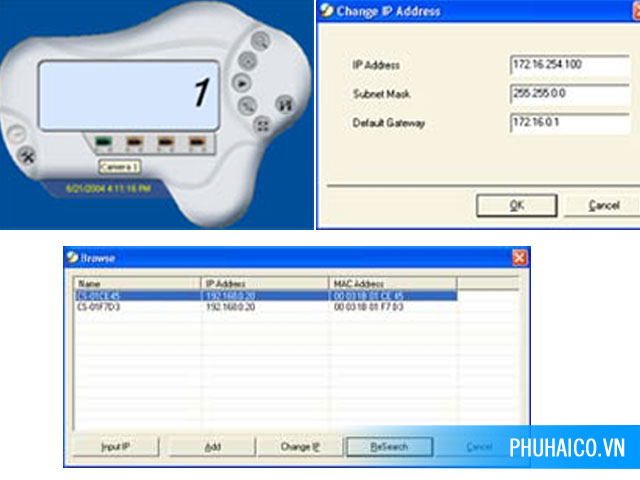
Để IPView SE có thể quản lý được camera này thì máy tính cài IPView SE phải có địa chỉ IP cùng lớp với địa chỉ IP của Camera.Vì vậy chúng ta phải thực hiện việc đổi địa chỉ cho IP Camera sao cho cùng lớp với địa chỉ của máy tính bằng cách: Click chọn Camera, click nút Change IP
Vì vậy chúng ta phải thực hiện việc đổi địa chỉ IP cho Camera bằng cách:
- Click chọn Camera, click nút Change IP
Cửa sổ Change IP Address mở ra cho phép chúng ta nhập vào các địa chỉ cho phù hợp với địa chỉ mạng của máy tính. Ví dụ: Địa chỉ IP của máy tính là 172.16.2.4 vì vậy chúng ta có thể đổi địa chỉ IP của Camera trở thành 172.16.254.100
Đổi xong thì click nút OK. Thực hiện tương tự để đổi địa chỉ IP của Camera thứ hai thành 172.16.254.101
Xem Video từ các Camera
Để xem tín hiệu video gửi về từ các camera ta quay trở lại cửa sổ Browse - Chọn tên một Camera từ danh sách - Nhấn nút Add để xem tín hiệu video của Camera đó từ trình quản lý của IPView SE
Sau khi nhấn nút Add, một cửa sổ thể hiện hình ảnh thu được của Camera vừa được thêm vào. Ta có thể tắt mở màn hình tín hiệu của camera bằng cách nhấn nút Connect/Disconnect. Thực hiện tương tự cho Camera còn lại.
Trong lúc xem tín hiệu video của chương trình, ta muốn hiệu chỉnh vài thông số trên Cửa sổ hiển thị hình ảnh của Camera thì ta có thể chọn các thiết lập sau:
- Color Setting: chỉnh màu sắc
- View/List: xem danh sách ngày giờ các lần mở/tắt Camera
- Snapshot: chụp lại một khung hình
- Rotate image: quay khung hình.
Ngoài ra ta cũng có thể thiết lập một số thông số về hệ thống khác cho chương trình IPView SE:
- Camera Configure: cấu hình Camera để gửi ảnh qua Internet và Email
- System Configure: cấu hình các thông số trên máy tính để hổ trợ cho chương trình
- Recording: ghi lại và lưu trữ hình ảnh
- Combine: kết hợp các Camera vào một cửa sổ
Mô hình vừa giới thiệu được thực hiện trong mạng cục bộ LAN. Trong thực tế bạn cũng có thể kết nối đến thiết bị IP Camera thông qua mạng Internet hay các đường truyền viễn thông khác. Việc đơn giản còn lại là các bạn chỉ cần sử dụng một trình duyệt web để xem trực tiếp những hình ảnh mà Camera này thu được. Chúc các bạn thành công.
Các tin khác
- Kèo Đá Phạt Góc: Bước Đầu Để Chiếm Lĩnh Thế Giới Cá Cược
- Cập Nhật Bảng Xếp Hạng Bóng Đá Nhanh Chóng Tại Bong99
- Link truy cập cổng game bài đổi thưởng - Thông tin cần biết
- Các giải pháp tiết kiệm năng lượng điện
- Thi công hệ thống chiller
- Công ty TNHH Nipro Pharma Việt Nam đầu tư vào Hải Phòng
- Dự án nhà máy điện tử Meiko electronic Vietnam
- Huớng dẫn sử dụng điều hòa an toàn và tiết kiệm điện
- Tư vấn lắp đặt điều hòa hợp phong thủy cho ngôi nhà
- Máy lạnh lâu làm lạnh- nguyên nhân và cách xử lý?



